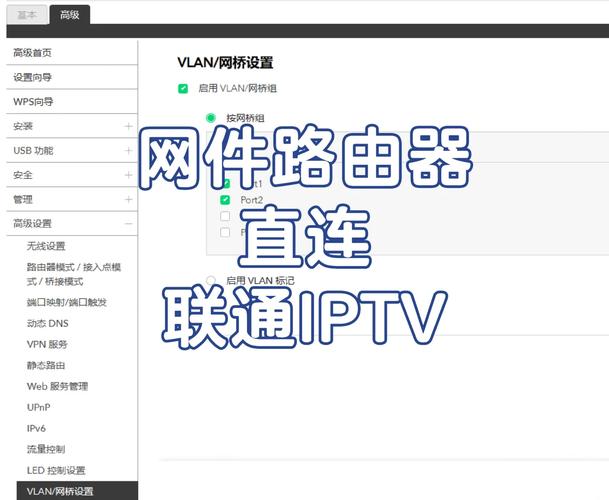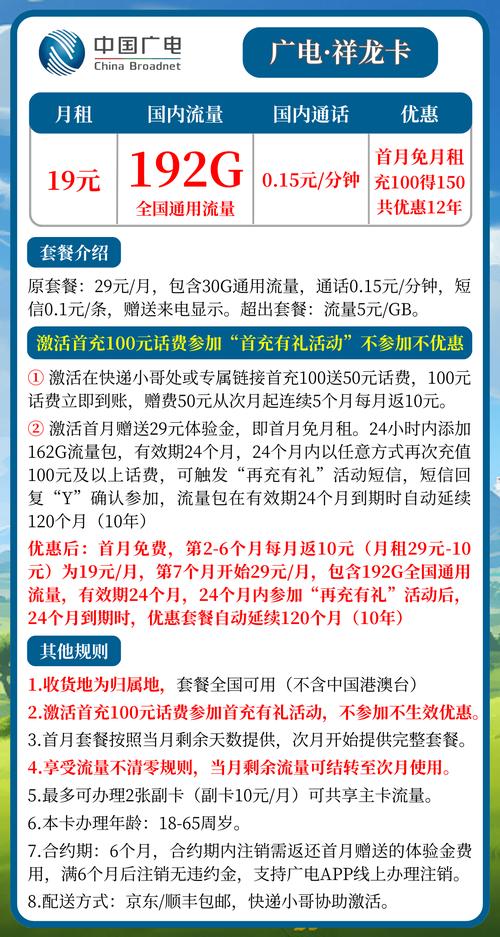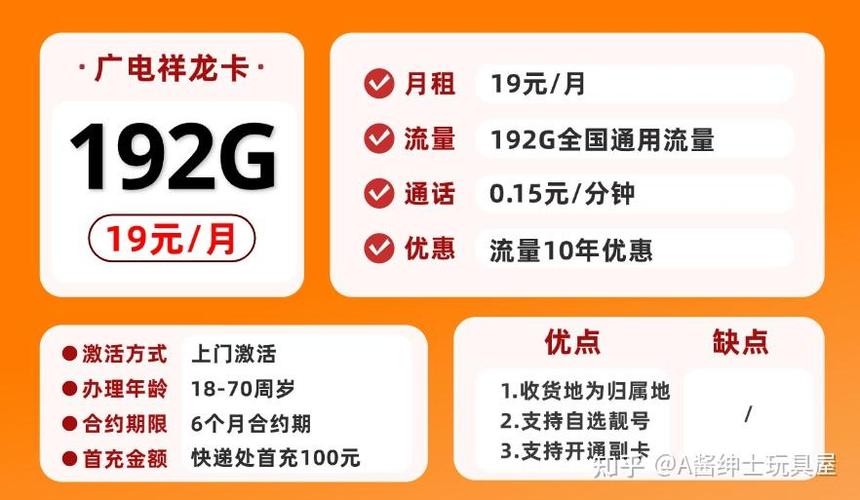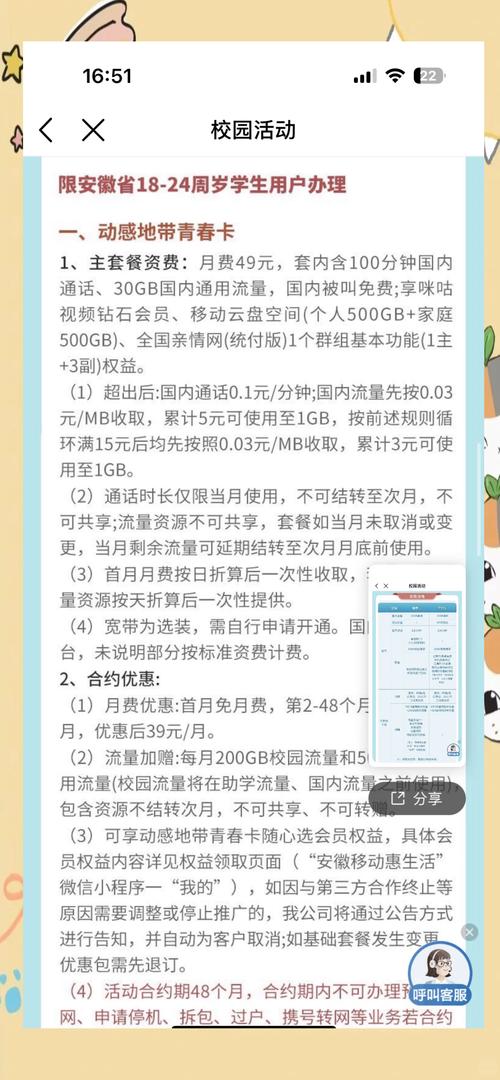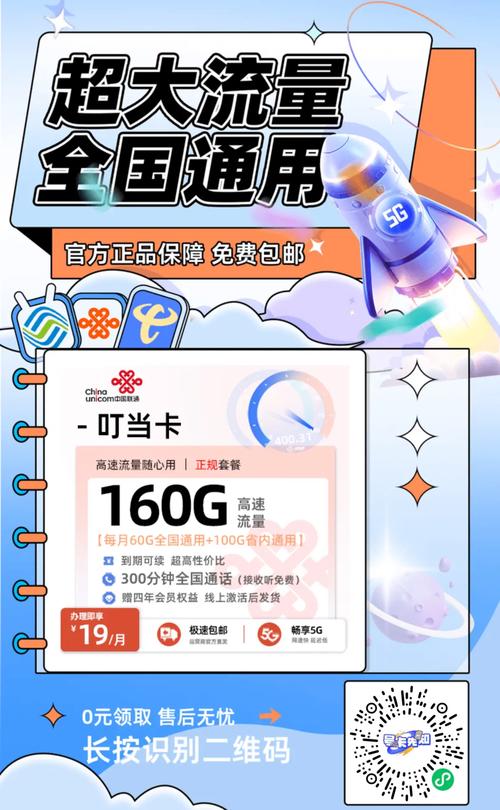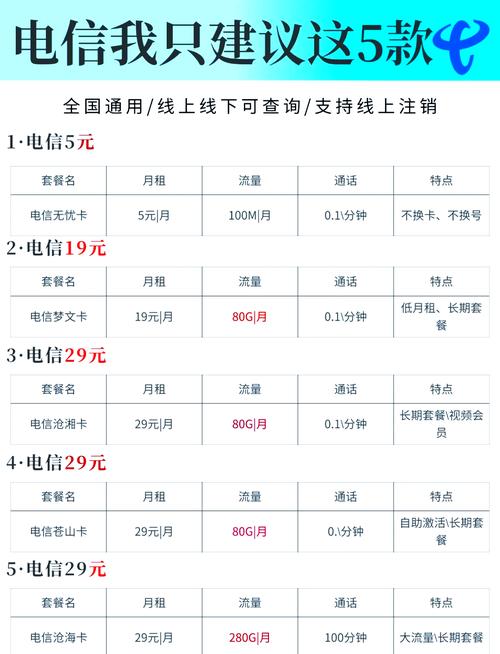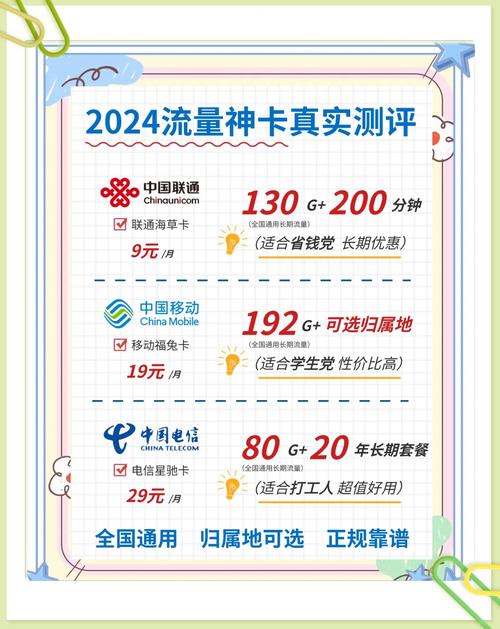如何强化宽带信号强度?有哪些有效方法?
作者: 时间:2025-09-23 00:40:48 阅读:
宽带信号不稳、网速慢如蜗牛,确实是让人头疼的问题,尤其在需要视频会议、在线学习或沉浸式娱乐时,一个强劲稳定的Wi-Fi信号至关重要,要系统性地提升家中的宽带信号强度,我们需要从问题根源出发,由简到繁地进行排查和优化。
第一步:精准定位问题根源
在开始任何操作之前,先做一个简单的测试,使用网线将电脑直接连接到光猫或主路由器上,进行一次网速测试,再在Wi-Fi环境下进行测试。
- 如果有线速度正常,Wi-Fi速度很慢:问题大概率出在无线网络环节,也就是我们接下来要重点优化的部分。
- 如果两种连接方式速度都很慢:可能问题在于网络服务商、宽带套餐本身或光猫,建议首先联系你的网络服务商报修。
第二步:优化路由器的“黄金位置”
路由器的摆放位置对信号强度有决定性影响,请遵循以下几个原则:
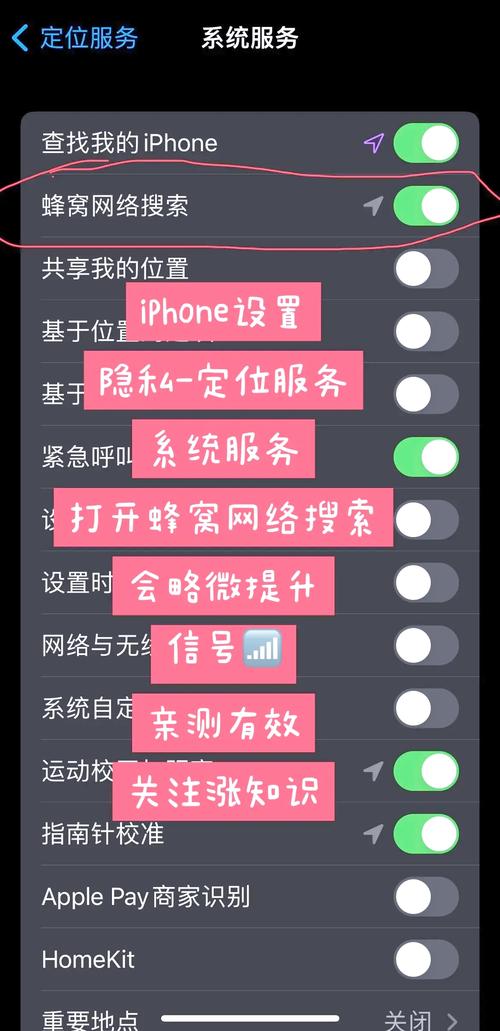
- 中心化原则:将路由器放置在房屋的几何中心位置,尽可能让信号向四周均匀辐射,减少死角。
- 高地原则:放置在离地面一定高度的桌子或柜子上,避免直接放在地上,以减少地面和家具的遮挡。
- 开放空间原则:远离墙角、弱电箱、金属物体、承重墙以及大型家电(尤其是微波炉、冰箱、电视机),这些都会严重吸收或干扰Wi-Fi信号。
- 天线姿态调整:如果路由器有外置天线,可以参考一个实用技巧:若天线为偶数根(如2根、4根),建议一部分垂直、一部分水平,以适配不同电子设备的天线方向;若为奇数根,则保持垂直即可。
第三步:挖掘路由器的自身潜能
很多时候,我们并未让路由器的性能完全发挥。
- 重启大法:像电脑一样,长期运行的路由器会产生缓存垃圾,导致性能下降,定期(如每周一次)拔掉电源重启路由器,能有效清理缓存,恢复活力。
- 固件升级:访问路由器的管理后台(通常地址是
168.1.1或168.0.1),检查是否有最新的固件版本,厂商更新固件通常会修复漏洞、提升稳定性和性能。 - 选择最佳信道:在2.4GHz频段,邻居家的Wi-Fi可能会与你“抢道”,造成拥堵,可以在路由器设置中,将信道从“自动”调整为手动选择一个相对空闲的信道(可以使用“Wi-Fi分析仪”这类手机App来查看周围信道的拥堵情况),对于5GHz频段,信道干扰较小,通常保持自动即可。
- 双频分流:确保你的路由器同时开启了2.4GHz和5GHz两个频段,2.4GHz穿墙能力强,但速度相对较慢,适合连接智能家居等对带宽要求不高的设备;5GHz速度快、延迟低,但穿墙能力弱,适合在路由器附近看视频、打游戏的主力设备,将设备分开连接,能有效提升整体体验。
第四步:考虑硬件升级与扩展
如果以上软件优化仍不能满足需求,硬件升级是根本性的解决方案。
- 更换性能更强的路由器:如果你的路由器还是很多年前的老型号,支持的是陈旧的Wi-Fi 4或Wi-Fi 5标准,那么升级到支持Wi-Fi 6(802.11ax)甚至Wi-Fi 7的新路由器将是质的飞跃,新标准在速度、多设备连接能力和抗干扰性上都有巨大提升。
- 使用网状网络系统(Mesh系统):对于大户型、复式或别墅,单一路由器再强也难以覆盖全屋,Mesh系统由一台主路由和多个卫星节点组成,可以像搭积木一样在各个房间部署节点,共同组成一个统一的、无缝切换的网络,你走到哪里,设备都会自动连接到信号最强的节点,彻底告别信号死角,这是目前解决大面积覆盖的最佳方案。
- 电力猫(PLC)作为补充:如果预埋网线不便,电力猫也是一种选择,它通过家里的电线来传输网络信号,在插座间扩展网络,但其稳定性容易受到家中大功率电器和电路质量的影响,效果可能不如Mesh系统稳定。
第五步:容易被忽视的高级技巧
- 检查网线质量:连接光猫和路由器的网线至关重要,确保你使用的是至少超五类(Cat 5e)或更高级别(如Cat 6、Cat 6a)的网线,劣质网线会成为千兆宽带的瓶颈。
- 终端设备维护:有时问题不在网络,而在你的手机或电脑,定期清理后台应用、关闭不必要的网络连接(如蓝牙),并确保设备的无线网卡驱动程序是最新的,也能在一定程度上改善连接质量。
提升宽带信号强度是一个系统性的工程,需要耐心排查和尝试,从最简单的摆放位置调整,到深度的路由器设置优化,再到最终的硬件升级,每一步都可能带来意想不到的改善,最核心的观点是,没有一劳永逸的万能方法,关键在于根据你的户型结构、设备情况和实际需求,选择最适合自己的组合方案,一个稳定高速的家庭网络,能极大地提升数字生活的幸福感,这份投入是值得的。
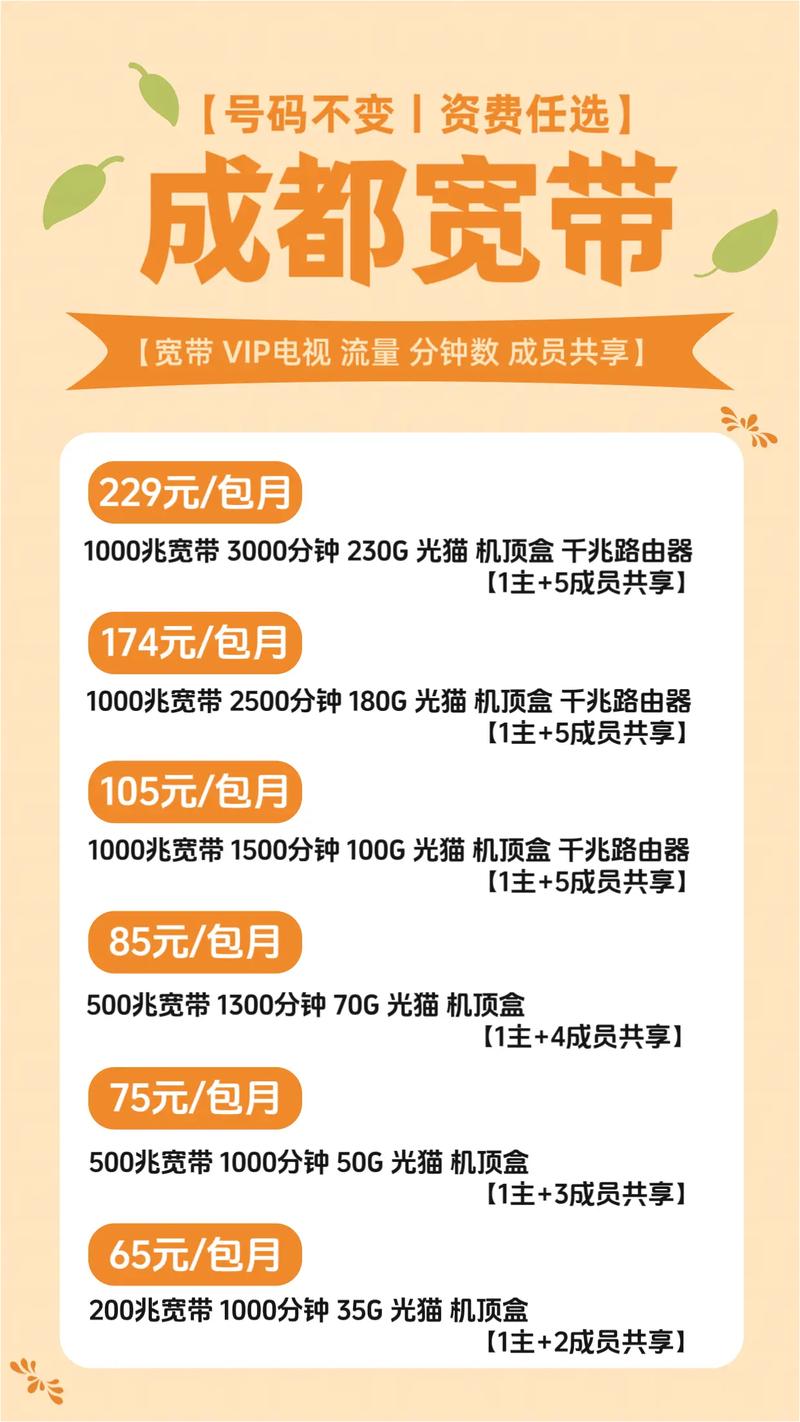
标签: